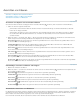Operation Manual
Kombinieren von Bildern mit automatisch überblendeten Ebenen
Nach oben
Automatisches Überblenden von Ebenen
Automatisches Überblenden von Ebenen
Der Befehl „Ebenen automatisch überblenden“ ermöglicht es Ihnen, Bilder so zusammenzufügen, dass im entstehenden Gesamtbild nahtlose
Übergänge vorhanden sind. Mit „Ebenen automatisch überblenden“ wenden Sie nach Bedarf Ebenenmasken auf die einzelnen Ebenen an, um
über- bzw. unterbelichtete Bereiche oder Inhaltsunterschiede zu maskieren. „Ebenen automatisch überblenden“ steht nur für RGB- und
Graustufenbilder zur Verfügung. Die Anwendung auf Smartobjekte, Videoebenen, 3D-Ebenen oder Hintergrundebenen ist nicht möglich.
Einige der zahlreichen Einsatzmöglichkeiten für den Befehl „Ebenen automatisch überblenden“: Sie können mehrere Bilder mit jeweils
unterschiedlichem Fokus einer Szene überblenden, um ein zusammengesetztes Bild mit erweitertem Schärfebereich zu erhalten. Auch Bilder mit
jeweils unterschiedlichen Beleuchtungen einer Szene lassen sich zu einem zusammengesetzten Bild überblenden. Sie können nicht nur mehrere
Aufnahmen einer Szene kombinieren, sondern auch eine Abfolge von Bildern zu einem Panorama zusammenlegen. (Allerdings bietet sich zum
Erstellen von Panoramen aus mehreren Bildern eher der Befehl „Photomerge“ an.)
Die Option „Ebenen automatisch überblenden“ wendet je nach Bedarf Ebenenmasken auf jede Ebene an, um über- oder unterbelichtete Bereiche
oder Inhaltsunterschiede zu maskieren und ein nahtloses Bild zu erstellen.
Empfehlungen von Adobe
Tauschbörse für Tutorials
Füllmethoden für Feldtiefe
Martin Evening
In diesem Auszug aus dem Buch „Adobe
Photoshop for Photographers“ erfahren Sie mehr
über dieses Thema.
1. Kopieren oder platzieren Sie die Bilder, die Sie zu einem Dokument kombinieren möchten.
Jedes Bild befindet sich in einer separaten Ebene. Siehe Duplizieren von Ebenen.
2. Wählen Sie die Ebenen aus, die angeglichen werden sollen.
3. (Optional) Richten Sie die Ebenen aus.
Die Ausrichtung kann manuell oder mit dem Befehl „Ebenen automatisch ausrichten“ erfolgen. Siehe Automatisches Ausrichten von
Bildebenen.
4. Vergewissern Sie sich, dass die Ebenen weiterhin ausgewählt sind, und wählen Sie dann „Bearbeiten“ > „Ebenen automatisch überblenden“.
5. Wählen Sie die Art des automatischen Überblendens aus:
Panorama Hiermit werden überlappende Ebenen zu einem Panoramabild überblendet.
Bilder stapeln Hiermit werden die besten Details in jedem zugehörigen Bereich überblendet. Diese Option funktioniert am besten bei
ausgerichteten Ebenen.
Hinweis: Mit der Option „Bilder stapeln“ können Sie mehrere Bilder einer Szene mit verschiedenen fokussierten Bereichen oder
verschiedenen Beleuchtungen überblenden, um die besten Ergebnisse aus allen Bildern zu nutzen. (Zunächst müssen die Bilder dazu
automatisch ausgerichtet werden.)
6. Aktivieren Sie die Option „Nahtlose Töne und Farben“, um Farbe und Tonalität für die Überblendung anzupassen.
7. Klicken Sie auf „OK“.
Ein Video zum automatischen Ausrichten und Überblenden von Ebenen, um ein Panorama zu erstellen und die Tiefenschärfe zu erhöhen
finden Sie unter www.adobe.com/go/lrvid4120_ps_de.
Verwandte Hilfethemen
Rechtliche Hinweise | Online-Datenschutzrichtlinie